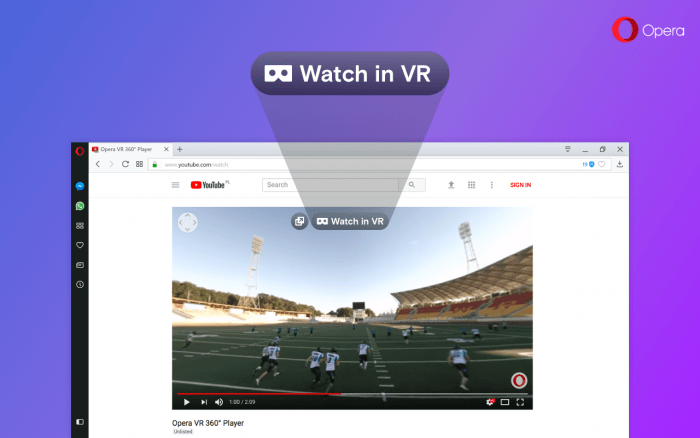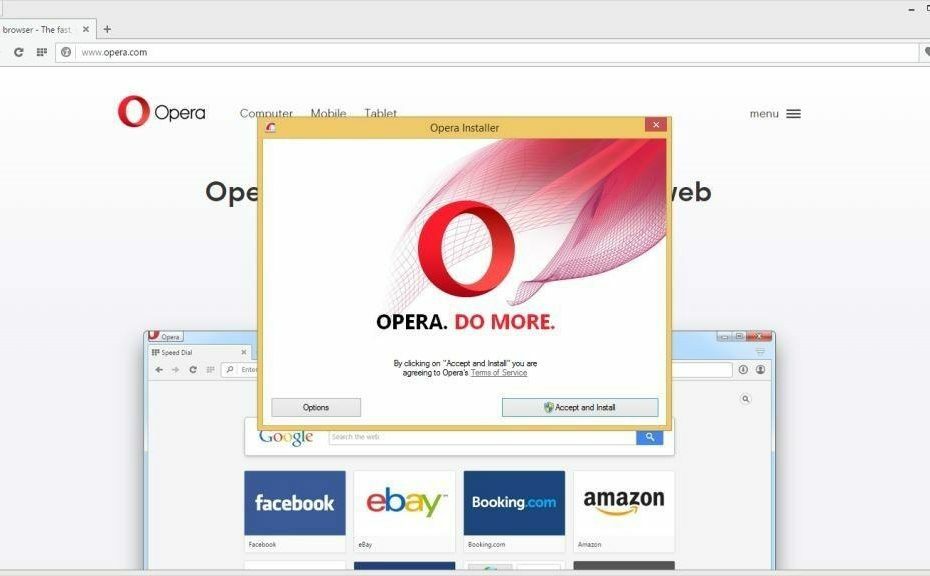Merk at tilbakestilling av Opera-nettleseren ofte gjør underverker
- Motstridende antivirusprogramvare, nedlastingsbehandlingsutvidelser eller Opera-installasjonsproblemer er potensielle årsaker til at Opera-nedlastinger sitter 100 prosent fast.
- Noen brukere må kanskje deaktivere tredjeparts sikkerhetsprogramvare når Opera-nedlastinger stopper.
- Sletting av nettleserdata kan også hjelpe noen brukere med å løse fastlåste Opera-nedlastinger.

Her er hva Opera kan gjøre:
- Optimaliser ressursbruken: RAM-minnet ditt brukes mer effektivt enn i andre nettlesere
- Forbedret personvern: gratis og ubegrenset VPN integrert
- Ingen annonser: innebygd annonseblokkering gir raskere lasting av sider og beskytter mot datautvinning
- Spillvennlig: Opera GX er den første og beste nettleseren for spill
- Last ned Opera | Opera GX
Opera er en nettleser med mange unike funksjoner, men den er ikke immun mot tekniske problemer. Et problem som noen Opera-brukere har trengt å fikse, er at nedlastingen blir sittende fast ved 100 prosent-grensen.
Opera fullfører ikke nedlastingene når de sitter 100 prosent fast. Som et resultat kan ikke brukere laste ned programvare og andre filer med Opera.
En løsning kan være å bytte til en annen nettleser, for eksempel Edge. Imidlertid vil mange Opera-brukere uten tvil være motvillige til å droppe favorittnettleseren sin på grunn av et nedlastingsproblem.
Sitter nedlastingene dine også 100 prosent fast i Opera? Hvis de er det, kan du kanskje fikse nedlastinger som sitter fast i Opera med feilsøkingstipsene nedenfor.
Hvorfor laster ikke Operaen min ned?
Opera er ikke den eneste nettleseren som nedlastinger kan sette seg 100 prosent fast i. Det samme kan skje i Chrome, Edge, Firefox og andre nettlesere.
Noen ganger kan nettlesere bli sittende fast ved nedlasting på grunn av manglende innholdslengdeoverskrifter. Et slikt problem er vanligvis en serverside som brukere ikke kan løse.
En mer vanlig årsak er imidlertid tredjeparts antivirusverktøy og brannmurer. Et antivirusverktøys skanning eller en brannmur kan blokkere Opera-nedlastingene dine.
Eller det kan være et annet tredjepartsprogram eller til og med nettleserutvidelse som er i konflikt med Operas nedlastingsprosess. Deaktivering av unødvendige bakgrunnsprogrammer kan være en mulig løsning.

Opera
Sørg for at du har den nyeste og oppdaterte versjonen for å få mest mulig ut av nedlastingsbehandlingen i nettleseren.
Hvorfor sitter nedlastingen min fast?
Eksperttips: Noen PC-problemer er vanskelige å takle, spesielt når det kommer til ødelagte depoter eller manglende Windows-filer. Hvis du har problemer med å fikse en feil, kan systemet ditt være delvis ødelagt. Vi anbefaler å installere Restoro, et verktøy som skanner maskinen din og identifiserer hva feilen er.
Klikk her for å laste ned og begynne å reparere.
Nedlastingene dine kan bli sittende fast av noen av disse mulige årsakene. Mest sannsynlig på grunn av visse motstridende tredjepartsprogrammer og utvidelser som forstyrrer Opera-nedlastingsprosessen.
Det kan imidlertid også være et problem med nettleserens installasjon. Eller nettleseren din kan være en svært utdatert versjon. I alle fall vil disse resolusjonene adressere slike potensielle årsaker til fastkjørte nedlastinger.
Hva kan jeg gjøre hvis nedlastingen min blir sittende fast på 100 % i Opera?
1. Prøv å laste ned filer i privat nettlesingsmodus

Operas private nettlesingsmodus tilsvarer Chromes inkognitofunksjon. Bruk av Opera i privat modus vil deaktivere nettleserens utvidelser og slette data etter avslutning.
Så det kan hende at nedlastingene dine ikke blir sittende fast når du surfer i Operas private modus. Du kan bytte til den modusen ved å trykke på Ctrl + Skifte + N hurtigtast. Prøv deretter å laste ned i Opera på nytt.
2. Deaktiver bakgrunnsprogrammer
- Åpne Oppgavebehandling vindu.
- Bytte til Oppgavebehandling's Oppstart fanen.

- Velg et ikke-essensielt program som er oppført i Oppstart fanen.
- Klikk på Deaktiver mulighet for å fjerne den fra oppstarten.

- Gjenta de to foregående trinnene for all overflødig oppstartsprogramvare.
- Klikk Oppgavebehandling's Prosesser fanen.
- Å velge unødvendige tredjeparts bakgrunnsprogrammer og apper der, og klikk Avslutt oppgaven å lukke dem.

- Prøv deretter å laste ned i Opera på nytt.
3. Tøm Operas cache og last ned historiedata
- Trykk på Opera Ctrl + H hurtigtast.
- Klikk Fjern nettlesingsdata på Operaen Historie sidefelt.

- Å velge Avansert i Operaen Slett nettleserdata vindu.
- Velg deretter Nedlastingerhistorie og Bufret avmerkingsbokser.

- Velg Hele tiden alternativet på Tid rullegardinmeny for rekkevidde.

- trykk Slett data knapp.
- Avast Secure Browser vs Opera: Hvilken er den bedre nettleseren?
- Last ned og installer Opera Browser for Windows Vista 32/64 bit
- 20 beste spill å laste ned og spille på Opera-nettleseren i 2022
4. Slå av antivirusprogramvare
For å deaktivere tredjeparts antivirusprogramvare, høyreklikk på et ikon for det i systemstatusfeltet for å åpne en kontekstmeny. Velg et alternativ der som midlertidig vil deaktivere antivirusverktøyets skjold.

Prøv deretter å laste ned i Opera igjen med antiviruspakken din slått av. Hvis det fungerer, bør du enten hvitliste Opera med antivirusverktøyets innstillinger eller avinstallere antivirusverktøyet.
5. Deaktiver Windows Defender-brannmur
- Klikk på Start oppgavelinjeikonet i Windows med musens høyre knapp og velg Søk.
- Type Windows Defender brannmur i søkeboksen, og velg den appleten.
- Velg Slå Windows Defender-brannmur på eller av lenke inne i Kontrollpanel applet.

- Klikk på Slå av Windows Defender-brannmur (anbefales ikke) radioknapper, og velg OK å redde.

6. Tilbakestill Opera-nettleseren
- Klikk Tilpass og kontroller Opera, deretter Innstillinger for å få opp nettleserens primære alternativer-fane.
- Rull ned og klikk Avansert.
- Rull deretter til bunnen av fanen for å klikke Gjenopprett innstillingene til de opprinnelige standardinnstillingene.

- Velg Nullstille for å gjenopprette Operas standardkonfigurasjon.

7. Installer Opera-nettleseren på nytt
- Ta opp Skriv her for å søke verktøy og innspill appwiz.cpl der.
- Klikk på appwiz.cpl resultat for å se verktøyet for å avinstallere programvare.
- Å velge Opera Stall innenfor Programmer og funksjoner.
- Klikk Avinstaller for den valgte Opera-programvaren.

- Før du installerer Opera på nytt, velg Makt og Omstart Startmenyalternativer.

- Åpen Operas hjemmeside i Edge hvis du ikke har noen annen nettleser tilgjengelig.
- Klikk på nedlasting Opera-alternativet på hjemmesiden.

- Dobbeltklikk på OperaSetup.exe-filen.
- Gå deretter gjennom Operas installasjonsveiviser for å installere programvaren på nytt.
Hvordan kan jeg gjøre Opera nedlasting raskere?
Du kan øke hastigheten på Opera-nedlastingsprosessen ved å aktivere Opera Turbo, deaktivering av båndbredde-hogging bakgrunnsapper og lukking av ubrukte faner. Våre hvordan fikse Operas lave nedlastingshastighetartikkelen gir ytterligere detaljer.
Så ikke gi opp Opera-nettleseren din når nedlastingene blir sittende fast. En eller flere av de mulige løsningene ovenfor kan muligens fikse fastkjørte nedlastinger i Opera-nettleseren din.
Det kan være andre måter å fikse nedlastingsproblemet på også. Alle brukere som har fikset fast Opera-nedlastinger med alternative metoder, er hjertelig velkommen til å dele oppløsningene sine i sidekommentarene.
 Har du fortsatt problemer?Løs dem med dette verktøyet:
Har du fortsatt problemer?Løs dem med dette verktøyet:
- Last ned dette PC-reparasjonsverktøyet vurdert Great på TrustPilot.com (nedlastingen starter på denne siden).
- Klikk Start søk for å finne Windows-problemer som kan forårsake PC-problemer.
- Klikk Reparer alle for å fikse problemer med patentert teknologi (Eksklusiv rabatt for våre lesere).
Restoro er lastet ned av 0 lesere denne måneden.